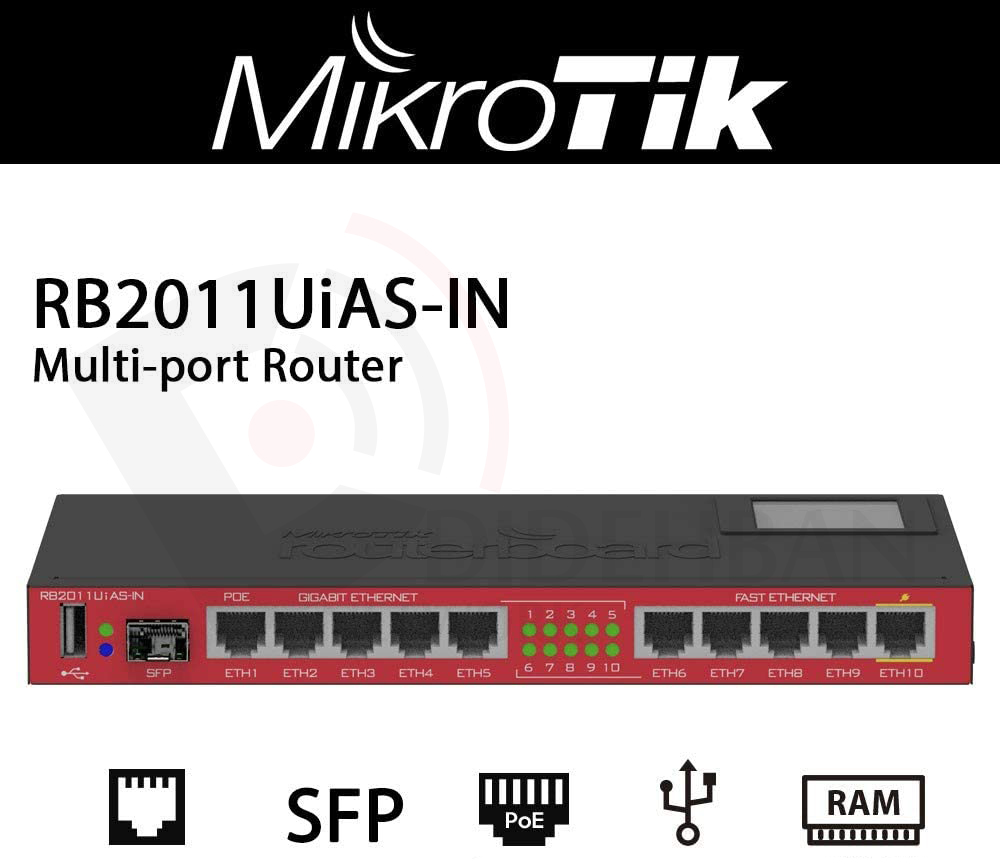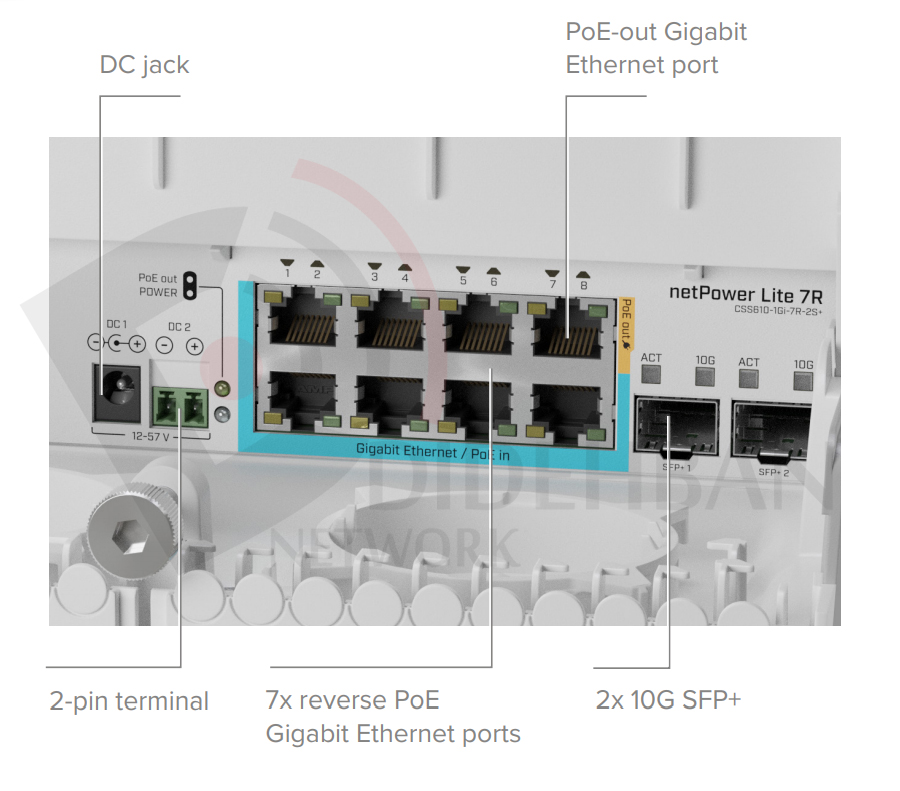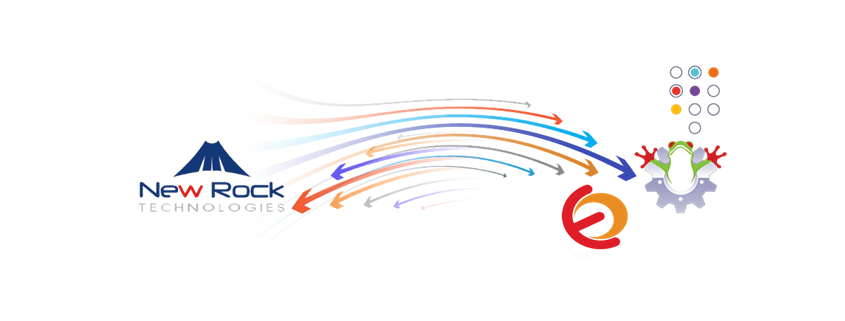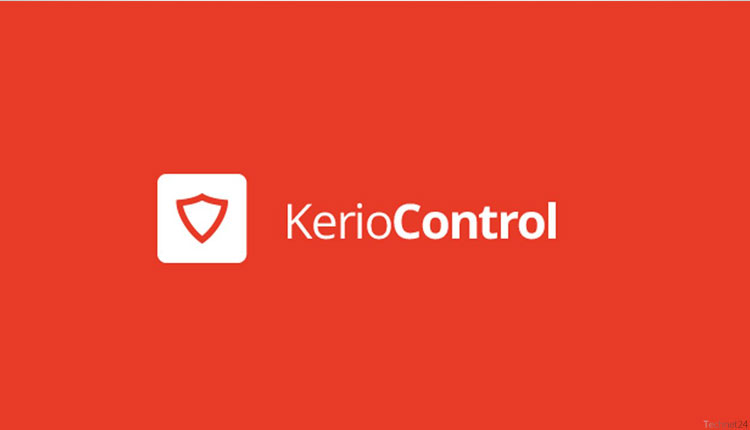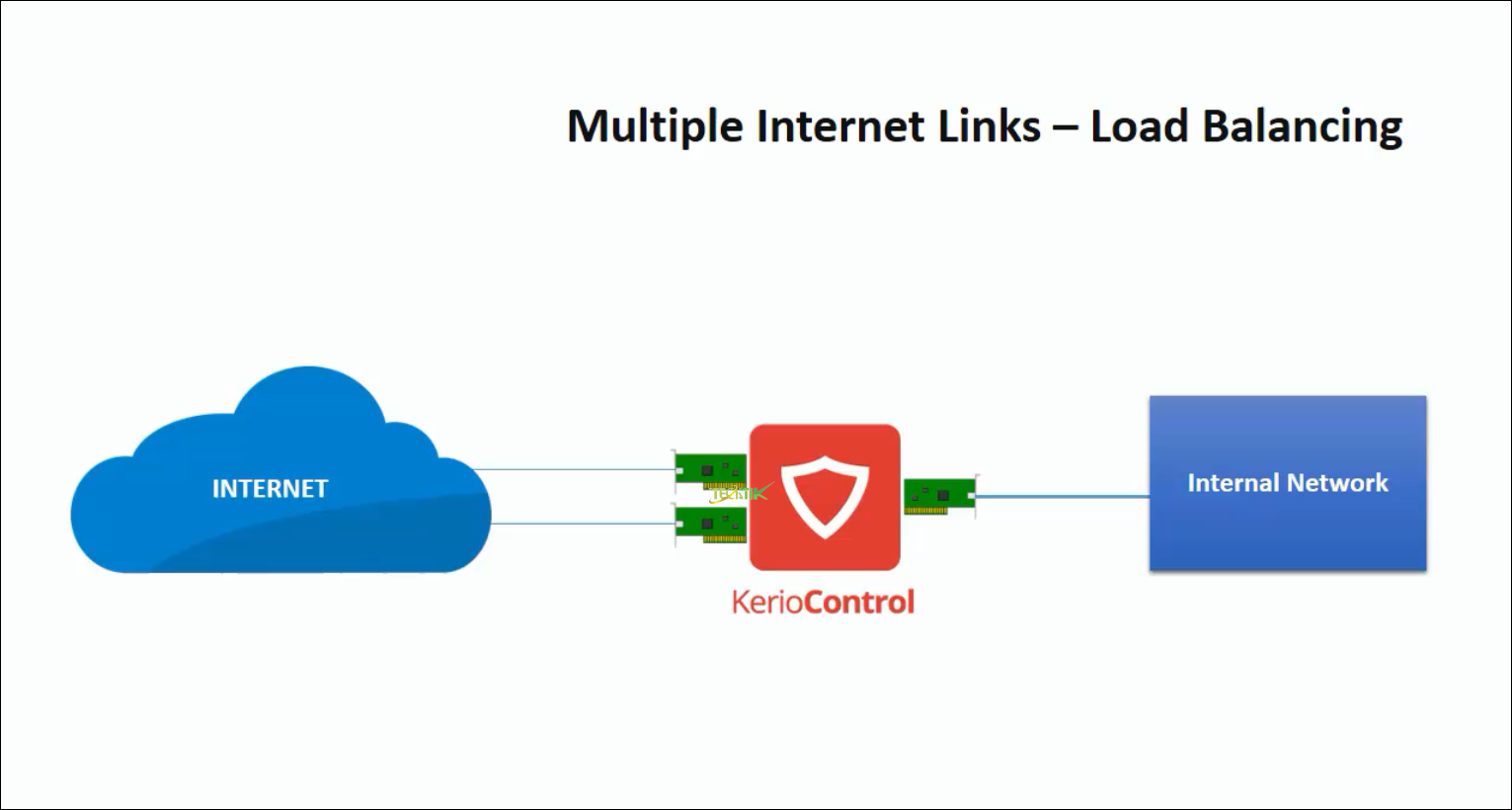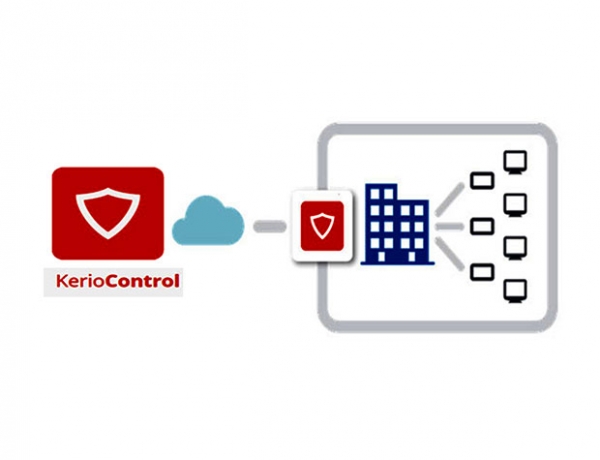آشنایی با نحوه ی نامگذاری روتربردهای CCR میکروتیک پشتیبانی VOIP
کمپانی میکروتیک کار خود را در زمینه توسعه روتر ها و سیستم های بیسیم ISP در سال 1996 شروع کرد. روتر های میکروتیک در کشور ایران دارای محبوبت زیادی بوده و از جایگاه خوبی در بازار ایران برخوردار می باشند.
جزئیات نامگذاری روتربردهای CCR میکروتیک :
CCR مخفف عبارت Cloud Core Router بوده و قابل استفاده در شبکه های بزرگ می باشد. از ویژگی های این روترها دارا بودن قدرت پردازنده بالا می باشد که با وجود این پردازده قدرتمند می توان از این روتربردها در هسته سازمان استفاده کرد. بنابراین نشانه ی موجود در ابتدای هر مسئول مربوط به CCR بودن آن می باشد. به عنوان مثال:
+CCR1009-7G-1C-PC CCR1036-12G-4S CCR1009-7G-1C-1S
کد روتر برد های میکروتیک CCR دارای ساختار کلی زیر می باشند:
<4 digit number>-<list of ports>-<enclosure type>
تگ اول 4digit number
اعداد چهار رقمی
-
-
- نشانه اول نمایانگر سری برد است (میتواند یک عدد یا یک حرف باشد)
- نشانه دوم رزرو شده برای اعداد
- نشانه سوم و چهارم نمایانگر تعداد هستههای پردازنده محصول
-

تگ دوم list of ports
مشخصات کلی پورتهای محصول مربوط به تگ دوم می باشد که عبارتند از:
-
- n>G> : تعداد پورت گیگابایت اترنت G با سرعت 10/100/1000
- n>P> : تعداد پورت گیگابایت اترنت G با قابلیت PoE-out
- n>C> : تعداد پورت Combo اترنت 1Gو SFP
- n>S> : تعداد پورت SFP برای اتصالات فیبرنوری با سرعت 1.25G
- +n>G> : تعداد پورت اترنت با سرعت 2.5G
- +n>P> : تعداد پورت اترنت +G با قابلیت PoE-out
- +n>C> : تعداد پورت Combo اترنت 10Gو +SFP
- +n>S> : تعداد پورت +SFP برای اتصالات فیبرنوری با سرعت 10G
- n>XG> : تعداد پورت اترنت 5G و 10G
- n>XP> : تعداد پورت اترنت 5G و 10G با قابلیت PoE-out
- n>XC> : تعداد پورت Combo از نوع +SFP با سرعت 5G و 10G
- n>XS> : تعداد پورت +SFP با سرعت 25G
- +n>Q> : تعداد پورت +QSFP با سرعت 40G
- n>XQ> : تعداد پورت +QSFP با سرعت 100G
-
تگ سوم enclosure type
- نوع محفظه و کیس محصول مربوط به تگ سوم می باشد.
- (در حال حاضر استفاده نمیشود) : محفظه اصلی
- BU : یک واحد برد بدون محفظه است و برای شرایطی که فقط برد برای جایگزینی با برد موجود قبلی مورد نیاز است
- RM : محفظه دارای قابلیت نصب در رک
- IN : محفظه مناسب فضای داخلی و بدون قابلیت نصب در رک
- EM : حافظه RAM بیشتر
- LM : حافظه RAM کمحجم
- BE : مورد نسخه سیاه
- TC : محفظه به شکل برج (عمودی)
- PC : محفظه دارای PassiveCooling است (برای CCR یا همان سوئیچروترها)
- TC : محفظه به شکل برج (عمودی) برای hEX ، hAP و سایر روترهای خانگی
- OUT – محفظه مناسب برای فضای باز و بیرونی
انواع محفظههای اختصاصی OUT عبارتند از:
-
-
- SA : محفظه sector antenna (برای SXT)
- HG : محفظه high gain (برای SXT)
- BB : محفظه BaseBox (برای RB911)
- NB : محفظه NetBox (برای RB911)
- NM : محفظه NetMetal (برای RB911)
- QRT : محفظه QRT (برای RB911)
- SX : محفظه Sextant (برای RB911 ، RB711)
- PB : محفظه PowerBOX (برای RB750P ، RB950P)
-
حال با یک مثال تمامی موارد بالا را برای شما شرح خواهیم داد تا به درک بهتر شما کمک کند:
CCR1036–12G–4S–EM
- CCR : اختصار کلمه CloudCoreRouter
- 1036 : عدد 1 نمایانگر سری روتر، عدد سوم و چهارم نمایانگر تعداد هسته CPU است که در این مورد 36 هسته
- 12G : دارای 12 پورت گیگ اترنت با سرعت 10/100/1000
- 4S : دارای 4 پورت SFP برای اتصالات فیبرنوری با سرعت 1.25G
- EM : دارای حافظه RAM بیشتر